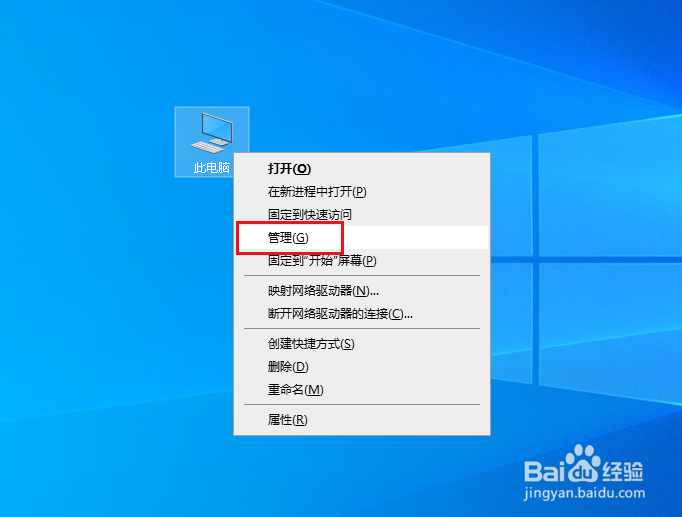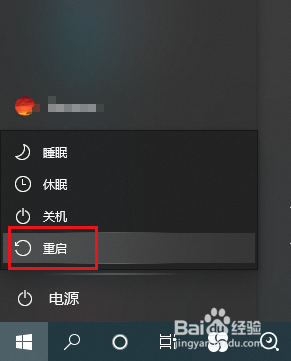Win10如何解决task scheduler占用CPU过高问题
1、在此电脑上右击,点击管理。
2、弹出对话框,展开任务计划程序。
3、展开任务计划程序库。
4、展开Microsoft项。
5、展开Windows项。
6、选中customer experience improvement program,将右侧所有任务禁用或删除。
7、重启电脑,设置完成。
声明:本网站引用、摘录或转载内容仅供网站访问者交流或参考,不代表本站立场,如存在版权或非法内容,请联系站长删除,联系邮箱:site.kefu@qq.com。
阅读量:27
阅读量:25
阅读量:94
阅读量:80
阅读量:37